鼠标的光标经常会自动跳怎么办 光标自己移动怎么设置
时间:2023-12-02 来源:互联网 浏览量:491
鼠标光标的自动跳动问题是许多电脑用户都会遇到的困扰,当我们在使用电脑时,光标经常会突然跳到屏幕的其他位置,不仅影响了我们的操作流畅度,还可能导致误操作。为了解决这个问题,我们可以尝试一些简单的设置来调整鼠标的灵敏度和速度,或者检查鼠标的驱动程序是否需要更新。除此之外保持鼠标和鼠标垫的干净也能有效减少光标的自动跳动。通过调整设置和维护鼠标,我们可以更好地控制光标的移动,提升使用电脑的体验。
操作方法:
1.根据之前师兄的指点及后续自身的经验,大致将光标自动移动或乱跳的原因归纳为以下几种:
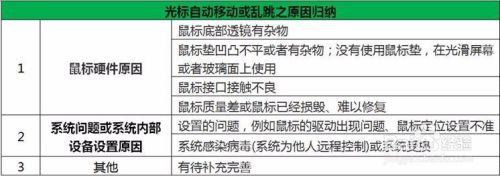
2.综上述分析得知,出现光标自己移动的情况,包括鼠标硬件原因(内因)及系统问题或系统内部设备设置原因(外因),那么如何区分呢?其实很简单,大家可以第一时间将鼠标拆除至另外一台电脑做测试进行检测,则可清晰区分辨识,并可以“对症下药”。

3.通过梳理上述各种导致光标自动移动的原因,以下让我们一起探索逐一解决的方法。
首先,导致光标自动移动或乱跳之鼠标底部透镜有杂物、鼠标垫凹凸不平或者有杂物、没有使用鼠标垫且在光滑屏幕或者玻璃面上使用、鼠标接口接触不良之问题解决方法:
1. 拨出并打开鼠标用医用棉签沾少许脱水酒精擦拭两个聚光镜的两面之后安装后即可。
2. 清洁鼠标垫下的杂物或者更换平整的鼠标垫(最好选择颜色较深的鼠标垫)。
3.重新拔出鼠标并正确插入鼠标,确保接口接触良好。
4.温馨提醒:其实鼠标垫、鼠标最好尽可能经常清理,防止杂物粘粘或灰尘进入。

4.导致光标自动移动或乱跳之鼠标质量差或鼠标已经损毁之问题解决方法,如经检修难以修复的,个人建议更换一个质量更好且适合自身手感的鼠标。
5.导致光标自动移动或乱跳之设置的问题(例如鼠标的驱动出现问题、鼠标定位设置不准),大家可以尝试执行右击【我的电脑】—【属性】—切换至【设备管理器】界面。点击【鼠标和其他指针设备】下拉按钮,右击对应鼠标进入属性对话框,之后对鼠标属性进行设置,例如常规(设备状态检视)、更新驱动程序等等,具体操作如下1-3图。
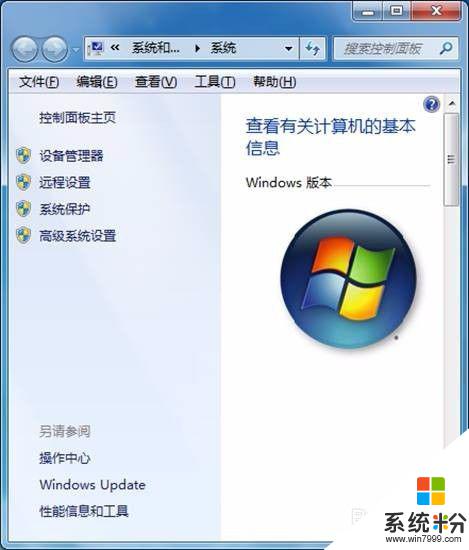
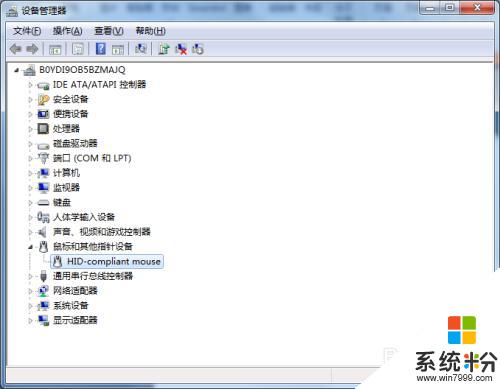
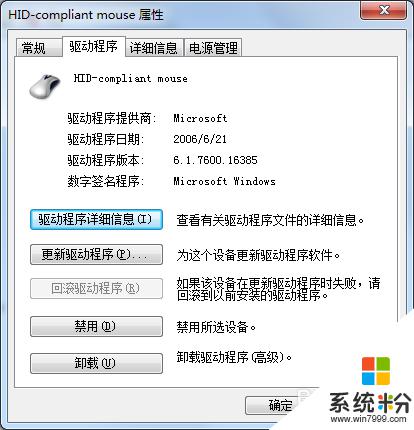
6.导致光标自动移动或乱跳之系统感染病毒(系统为他人远程控制)或系统受损问题解决方法,对此类问题,建议先用软盘在DOS下杀毒,若无效,那进行系统还原或重装系统。

7.若大家使用的是笔记本电脑,光标自己移动有可能是笔记本触摸板出现故障引起。如触摸板温度达到一定温度,手未触摸到触摸板也会出现光标自己移动的情况,遇到此种情况,大家可以调低触摸板温度灵敏度或停用触摸板。
以上是解决鼠标光标经常自动跳动的全部内容,如果你遇到了相同的问题,可以参考本文中介绍的步骤来修复,希望对你有所帮助。
电脑软件热门教程
- 1 360卫士无法启动是怎么回事 为什么360卫士不能开启防护了
- 2 如何删除网页缓存? 删除网页缓存的方法有哪些?
- 3 网络电视盒不能弹出主页该如何解决 对于网络电视盒不能弹出主页的问题要怎么解决
- 4关于UG4.0软件,如何改善启动速度慢。 关于UG4.0软件,怎么改善启动速度慢。
- 5杀毒后重启病毒又出现了的处理办法 杀毒后重启病毒又出现了如何解决
- 6电脑蓝屏时怎样用软件修复? 电脑蓝屏时用软件修复的方式有哪些?
- 7怎么添加微粒贷到微信 微信上怎么申请微粒贷
- 8怎样更改苹果手机锁屏密码 iPhone锁屏密码怎么修改
- 9WinRAR分卷压缩包的解压方法。怎样解压WinRAR分卷压缩包?
- 10蓝牙音箱如何煲机 如何对蓝牙音箱进行煲机
